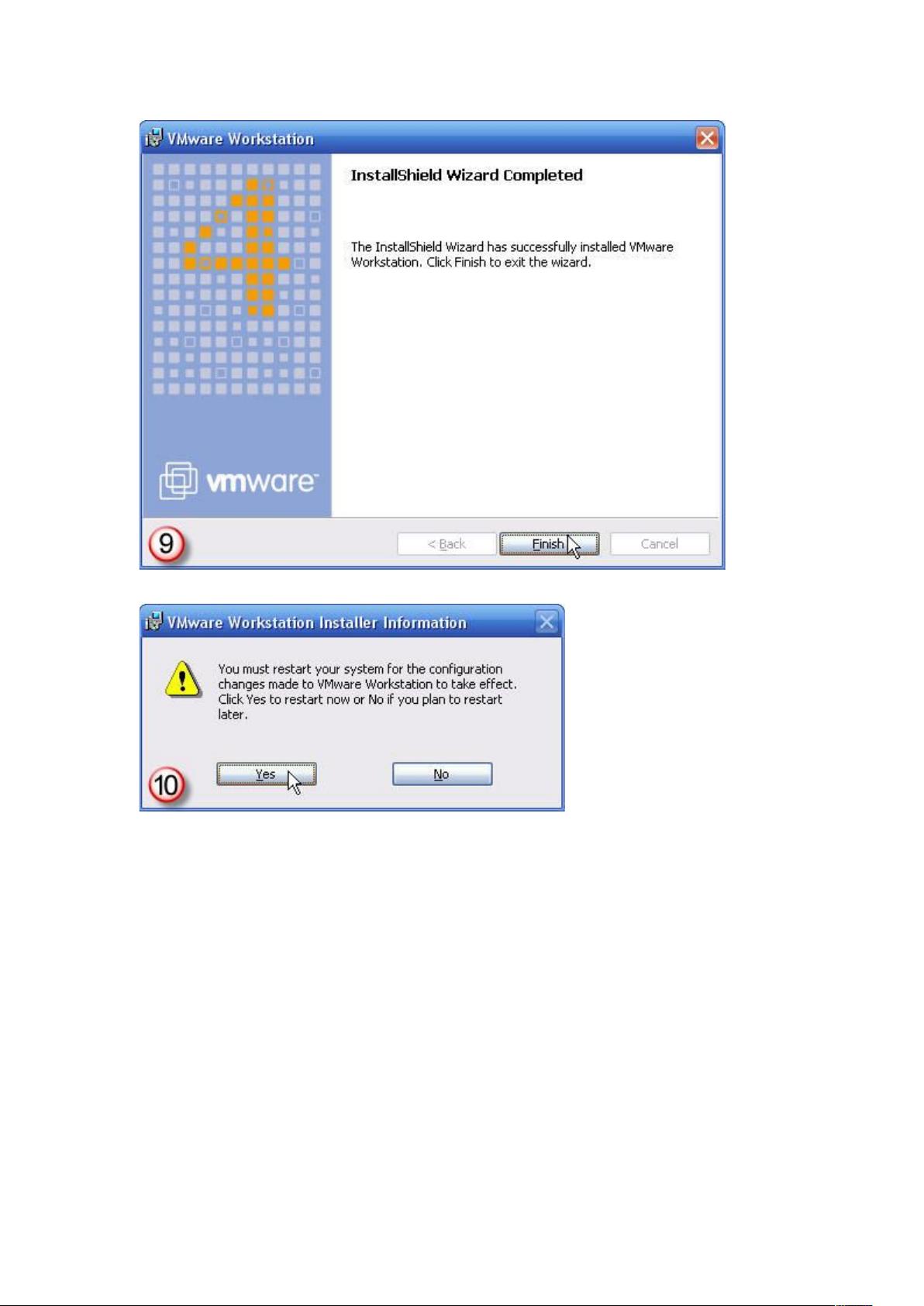VMwareWorkstation安装与虚拟机设置教程
"虚拟机安装步骤"
在IT领域,虚拟机是一种强大的技术,它允许你在一台物理计算机上运行多个独立的操作系统实例。本教程将详细讲解如何安装虚拟机平台VMware Workstation,并创建一个新的虚拟机。
首先,我们需要做些准备工作。下载VMware Workstation的安装文件,可以从官方网站或者其他可信的下载源获取。此外,还需要一个操作系统镜像,例如Windows XP,这将是你要在虚拟机上安装的系统。
安装VMware Workstation的步骤如下:
1. 双击下载的安装程序启动安装向导。
2. 接受许可协议。
3. 通常接受默认的安装路径。
4. 点击"Install"开始安装过程。
5. 如果主机操作系统启用了光驱自动运行,会被询问是否关闭,应选择"是"以避免影响虚拟机的使用。
6. 忽略未通过微软徽标测试的警告,继续安装。
7. 安装完成后,不需搜索旧版本。
8. 重启计算机。
9. 如需中文界面,可安装汉化补丁。
10. 填写用户名等相关信息。
11. 使用有效的序列号或注册工具注册VMware Workstation。
注册完成后,虚拟机软件就已安装并激活,可以开始创建虚拟机了:
1. 在VMware Workstation中选择“新建虚拟机”。
2. 选择虚拟机的配置类型,通常选择“典型”即可。
3. 选择安装操作系统类型,根据你拥有的镜像文件选择相应的版本。
4. 为虚拟机命名并指定存放位置。
5. 分配内存大小,根据实际需求设定,一般建议至少分配1GB。
6. 创建虚拟磁盘,可以选择动态分配或固定大小,动态分配会更节省硬盘空间。
7. 设定虚拟硬盘大小,根据系统需求和你的硬盘容量来设定。
8. 最后,确认所有设置无误后,点击"完成"开始创建虚拟机。
至此,虚拟机的创建过程基本完成。接下来,你只需在虚拟机中加载操作系统镜像,按照安装向导指示完成系统的安装。通过虚拟机,你可以在一个硬件平台上同时运行多个操作系统,方便测试、学习或者开发环境的搭建。记住,虚拟机的性能取决于你的物理主机配置,所以确保有足够的资源来支持多个虚拟环境的运行。
点击了解资源详情
点击了解资源详情
点击了解资源详情
2021-01-09 上传
2020-03-29 上传
2018-10-28 上传
2021-09-11 上传
xyyz1207
- 粉丝: 1
- 资源: 7
最新资源
- VC6.0yycksc,小游戏c语言源码,c语言项目
- C-Vdovlov-Evgeni-Smet-Matthew-Project-MHP:C-Widow-Evgeni-Smet-Matthew-Project-MHP
- PIC-10-Projects
- hackathon_emotivate
- 井字游戏
- M-Tear魔兽职业游戏公司人员销售管理系统 v1.0_m-tear_电子商务网站开发模板(使用说明+源代码+html).zip
- Pregnancy - Fetus Size-crx插件
- hop-expression:跳表达语言和转换插件
- OpenGL_MFC,b2b2c多语言源码,c语言项目
- Universal-Setup-OLD:这是一个通用的设置应用程序
- angularjs-lazyload
- 清华数学模型讲义.zip
- Rare tijden-crx插件
- botica_indica:受Shonku教授启发的食谱
- lamnv-demo-angular-deloy:部署到https
- Android应用源码之theme.zip项目安卓应用源码下载